Rask Tips: Hvordan Se Kjøpshistorikken din på Google Play

Se vår Google Play Kjøpshistorikk ved å følge disse nybegynnervennlige trinnene for å holde apputgiftene dine under kontroll.
Det finnes mange gratisapper som kan gi deg funksjonene du leter etter. Det er ikke nødvendig å kjøpe appen i noen tilfeller siden du kan klare deg med gratisversjonen. Selv om det betyr at du må forholde deg til noen få annonser her og der.
Men hva om du var i USA og la til litt penger til Google Play-saldoen din og ikke brukte alt. Du har kanskje tenkt at siden den allerede er i saldoen din, kan du bruke den selv når du forlater statene. Men når du prøver å kjøpe en app, ser du den fryktede meldingen som forteller deg at saldoen din bare kan brukes i USA. Hva nå?
For å få disse regionlåste appene, må du bruke en VPN. Du kan stole på ulike VPN-alternativer for Android; for eksempel kan du bruke Melon VPN eller NordVPN .
Nå er det på tide å slette Google Plays data. Gå til Android-enhetens innstillinger , etterfulgt av Apper og varsler . Trykk på Se alle X-apper og se etter Google Play Store .
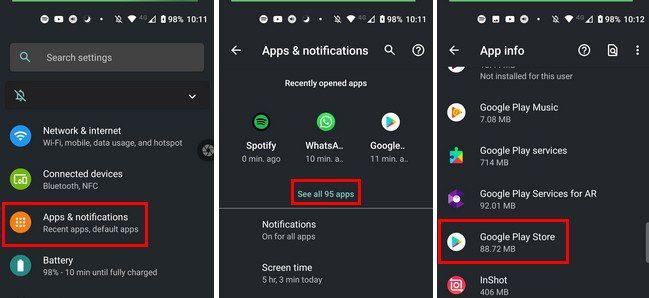
Når du har funnet den, trykker du på Force Stop- alternativet, etterfulgt av Lagring og hurtigbuffer . Trykk nå på Clear Cache- alternativet.

Nå er det på tide å bruke VPN-en du bestemte deg for å gå med. I dette tilfellet kommer jeg til å bruke NordVPN. Hvis du bestemmer deg for å bruke den også, åpne den og velg en server i USA.
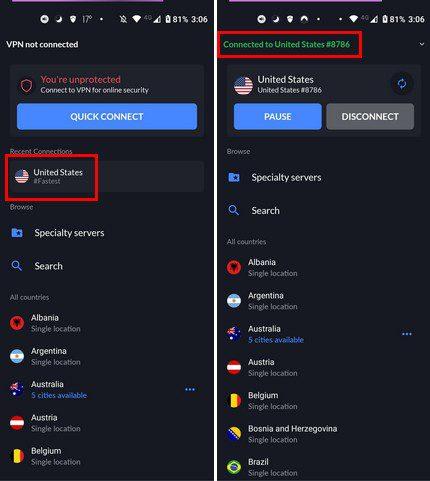
Når du er koblet til en amerikansk server, kan du prøve å åpne Google Play Store. Prøv å se etter en app som ikke var tilgjengelig før, eller se prisen på en app. Hvis du ser appen eller prisen i dollar, så er du klar. Hvis ingenting har endret seg, er det på tide å endre Google Play-landet selv.
Du kan gjøre dette ved å åpne Google Play og trykke på profilbildet ditt. Trykk på Innstillinger , etterfulgt av Generelt og deretter Konto- og enhetsinnstillinger .
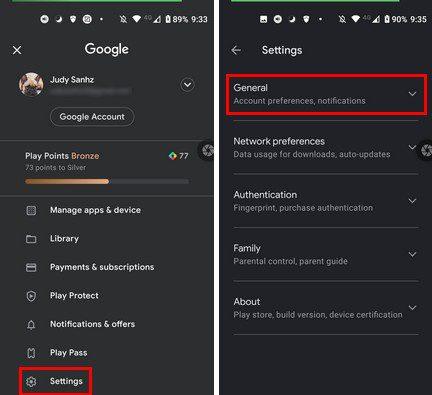
Når du er i dette siste alternativet, under land og profiler, vil du se hvilket land Google Play er under for øyeblikket. Hvis det ikke står bare USA og du ser et alternativ for å bytte til landet du egentlig er i, betyr det at Google play vet at du ikke er i USA.
Hvis ingen av tipsene ovenfor fungerte, kan du prøve følgende med noen du virkelig stoler på. Det du kan gjøre er å fortelle den pålitelige personen om å legge til Google-kontoen din på Android-enheten sin. Det krever at du gir dem passordet ditt.
Hvis du er OK med det, når de har lagt til Google-kontoen din på enheten sin, kan du fortelle dem hvilke apper du vil at de skal kjøpe. Siden kontoen din også er på enheten din, kan appen de laster ned og kjøper med kontoen din brukes av deg. Hvis de går Pro på en app og du har den samme appen installert, vil du også kunne bruke Pro-funksjonene.
Under testing kunne jeg kjøpe en app som bare var tilgjengelig i et annet land, bare ved å bruke VPN. Hvis du selv med VPN kan få tilgang til den appen, kan du alltid be den vennen som tilfeldigvis bor i det landet om å hjelpe deg med, vær alltid forsiktig med hvem du bestemmer deg for å gi passordet ditt til. Hvilken metode skal du prøve først? Gi meg beskjed i kommentarfeltet nedenfor, og ikke glem å dele artikkelen med andre på sosiale medier.
Se vår Google Play Kjøpshistorikk ved å følge disse nybegynnervennlige trinnene for å holde apputgiftene dine under kontroll.
Tøm appnedlastingshistorikken på Google Play for å få en fersk start. Her er trinnene som er enkle å følge for nybegynnere.
Trenger du å nedgradere en app på Android-enhet? Les denne artikkelen for å lære hvordan du nedgraderer en app på Android, steg for steg.
Det finnes mange flotte apper på Google Play som du ikke kan unngå å abonnere på. Etter en stund vokser den listen, og du må administrere abonnementene dine på Google Play.
Slik legger du til apper fra en annen Google-konto til en Android-enhet.
Se gjennom appene du har kjøpt på Google Play med Android-enheten din eller datamaskinen. Prosessen tar mindre enn ett minutt.
For Android-brukere er Google Play Store en one-stop-shop for alt vi kan trenge – fra nyttige apper til helt ubrukelige måter å passere på
Når du prøver mørk modus, er det svært usannsynlig at du går tilbake til lystemaet. Med mørk modus reduserer du belastningen på øynene, og det ser bare mye bedre ut. De
Noen trinn for å hjelpe deg med Last ned mislykkede feil når du prøver å laste ned en app ved hjelp av Google Play.
Finn ut hvordan du legger musikkbiblioteket ditt inn i Google Play-miljøet.
Rett opp feil 963 når du laster ned apper med Google Play.
Se metodene du kan prøve for å kjøpe apper fra et annet land og ikke tape pengene dine. Slik kommer du rundt Google Play-restriksjoner.
Borte er tidene, i det minste for det meste, da du ville betale for en app én gang og aldri trenger å bekymre deg for den igjen. Mange applikasjoner har byttet
Lær fremgangsmåten for å få refusjon for kjøpene dine i Google Play-appen.
Hold deg underholdt ved å spille et grunnleggende, men morsomt offline-spill på Google Play. Se hvordan du får tilgang til luftballongspillet.
Du kan aldri være for forsiktig når det gjelder å beskytte sensitive data på Android-enheten din. Siden Google ønsker å hjelpe til med å beholde Android-enheten din
Her er det du trenger å vite for å administrere Google Play-abonnementene dine. Slik kan du fornye abonnementet for en hvilken som helst app.
Du kan alltid laste ned Android-appene du har kjøpt fra Google Play på nytt ved å bruke disse trinnene.
Finn ut hvordan du slipper Google Play fast ved Nedlasting venter og ikke lar apper oppdateres.
Hvis feil 192 hindrer deg i å laste ned nye apper på Android-enheten din, tøm Play Store-bufferen og start enheten på nytt.
Etter at du har rootet Android-telefonen din, har du full systemtilgang og kan kjøre mange typer apper som krever root-tilgang.
Knappene på Android-telefonen din er ikke bare til for å justere volumet eller vekke skjermen. Med noen få enkle justeringer kan de bli snarveier for å ta et raskt bilde, hoppe over sanger, starte apper eller til og med aktivere nødfunksjoner.
Hvis du har glemt den bærbare datamaskinen på jobb og har en viktig rapport du må sende til sjefen din, hva bør du gjøre? Bruk smarttelefonen din. Enda mer sofistikert, gjør telefonen om til en datamaskin for å gjøre det enklere å multitaske.
Android 16 har låseskjerm-widgeter som du kan endre låseskjermen slik du vil, noe som gjør låseskjermen mye mer nyttig.
Android Bilde-i-bilde-modus hjelper deg med å krympe videoen og se den i bilde-i-bilde-modus, slik at du kan se videoen i et annet grensesnitt, slik at du kan gjøre andre ting.
Det blir enkelt å redigere videoer på Android takket være de beste videoredigeringsappene og -programvarene vi lister opp i denne artikkelen. Sørg for at du har vakre, magiske og stilige bilder du kan dele med venner på Facebook eller Instagram.
Android Debug Bridge (ADB) er et kraftig og allsidig verktøy som lar deg gjøre mange ting, som å finne logger, installere og avinstallere apper, overføre filer, rote og flashe tilpassede ROM-er og lage sikkerhetskopier av enheter.
Med autoklikk-applikasjoner trenger du ikke å gjøre mye når du spiller spill, bruker apper eller bruker oppgaver som er tilgjengelige på enheten.
Selv om det ikke finnes noen magisk løsning, kan små endringer i hvordan du lader, bruker og oppbevarer enheten din utgjøre en stor forskjell i å redusere batterislitasjen.
Telefonen mange elsker akkurat nå er OnePlus 13, fordi den i tillegg til overlegen maskinvare også har en funksjon som har eksistert i flere tiår: infrarødsensoren (IR Blaster).



























